修改用户界面中使用的预设标签
如果您希望使 ThingWorx Navigate 包括的默认属性标签与您所属组织的常用术语保持一致,可以修改这些属性标签。
自定义点
本地化表
修改标签
1. 在 ThingWorx Composer 中,单击  “浏览”。
“浏览”。
 “浏览”。
“浏览”。2. 单击“本地化表”。“本地化表”页随即打开。
3. 对于英语标签,选择并编辑“默认”本地化表。否则,选择您想要修改的语言所对应的本地化表。
4. 单击“本地化标记”选项卡。
5. 在表格中,选择您要更改的标签。一个面板在右侧打开。
6. 在“标记值”下键入新文本。例如,可以将“上次修改时间”更改为“上次更新”。
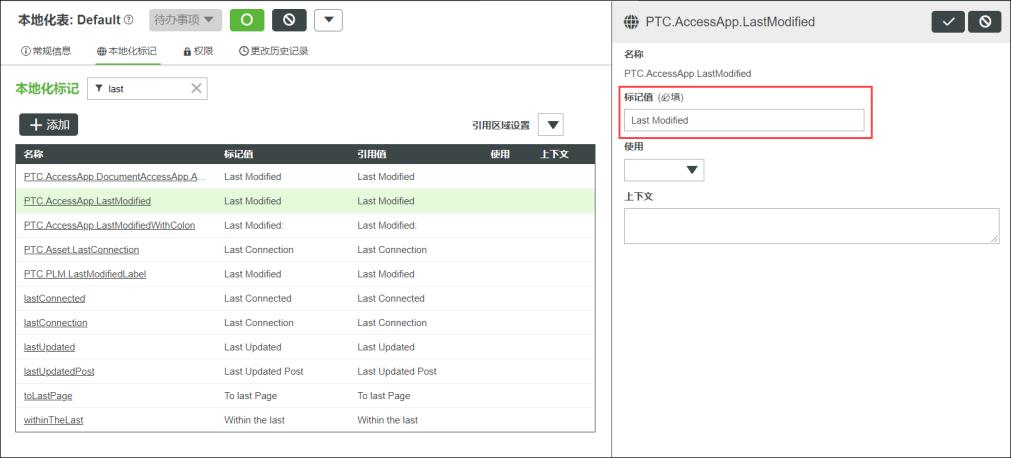
7. 要包括详细信息,可以选择“使用”,并在“上下文”下键入信息。
8. 单击  以保存您在面板中所做的更改。
以保存您在面板中所做的更改。
 以保存您在面板中所做的更改。
以保存您在面板中所做的更改。9. 对每个要更改的标签重复步骤 4 - 7。
10. 在更改标签操作完成后,单击“保存”“本地化表”选项卡。
升级的注意事项
升级 ThingWorx Navigate 之前,请备份已修改的所有本地化表。升级后,请重新导入您的本地化表。
仅当要修改预设任务中使用的标签时,才应遵循上述步骤。如果要构建自定义任务,请不要使用 ThingWorx Navigate 预设本地化标签。请创建和使用您自己的本地化表。在添加您的本地化标签时,请将它们添加到您自己的本地化标签实体中。有关如何本地化标签的详细信息,请参阅下面的视频教程: |